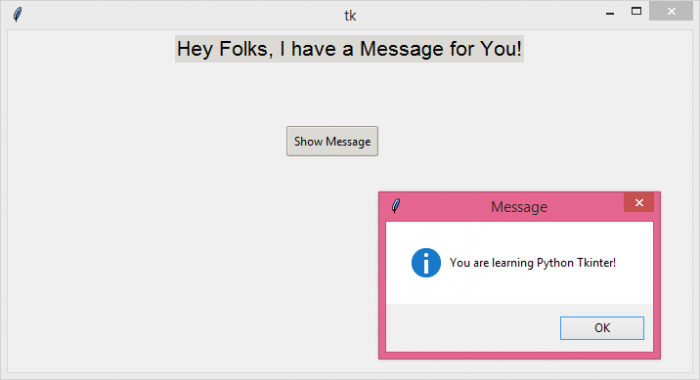如何更改 tkinter 应用程序的整体主题?
在 Tkinter 中,使用 ttk 主题化小部件可以设计应用程序中小部件的外部属性和样式。 ttk 使用 Tcl/Tk 解释器,让用户访问具有许多内置属性和特性,对于任何小部件或应用程序都十分有用。现在,如果我们将 Ttk 主题与 Tcl 主题进行比较,它们之间有很多变化。
Ttk 通常支持以下少量主题,包括:
- winnative
- clam
- alt
- default
- classic
- vista
- xpnative
为了更改 tkinter 应用程序的整体主题,我们必须使用 style.theme_use(theme_name) 函数 。
例子
#在 tkinter 中导入所需的库
from tkinter import *
from tkinter import ttk
from tkinter import messagebox
# 创建一个 tkinter 窗口或框架的实例
win = Tk()
# 设置 tkinter 窗口大小
win.geometry("700x350")
# 创建í一个 ttk 样式的实例
style = ttk.Style()
# 使用样式配置主题
style.theme_use('clam')
# 定义一个函数以显示信息
def display_msg():
messagebox.showinfo("信息", "您正在学习 Python Tkinter!")
# 添加自定义标签小部件
label = ttk.Label(win, text="嗨,朋友,我有一条信息需要告诉您!", font=('Aerial 16'))
label.pack(pady=5)
#添加一个按钮小部件
ttk.Button(win, text="显示消息", command=display_msg).place(x=285, y=98)
win.mainloop()
输出
运行上面的代码将打开一个带有标签小部件和按钮的窗口。应用程序的整体主题由 ttk 主题化小部件定义。我们可以从 tkinter 库中的可用主题列表中配置主题。
 极客教程
极客教程